Do tej pory prywatne sieci wirtualne, określane jako VPN, które w sensie deszyfrowania nikogo nie zaskoczą. Jednak nie każdy użytkownik tej samej „siódemki” wie, jak to wszystko działa. Zobaczmy, czym jest serwer VPN w systemie Windows 7, jak go zainstalować i skonfigurować za pomocą naszych własnych narzędzi i programów innych firm.
Co to jest VPN?
Zacznijmy od podstaw. Stworzenie serwera VPN nie może obejść się bez zrozumienia, czym tak naprawdę jest. Najwyraźniej nie każdy użytkownik boryka się z podobnym problemem i w pełni zdaje sobie sprawę z tego, co to jest.
A wirtualny serwer to właśnie narzędzie, które pozwala tworzyć niezależne sieci prywatne oparte na połączeniu internetowym, tak jakby kilka terminali komputerowych, laptopów, a nawet urządzeń mobilnych było połączonych ze sobą za pomocą kabli. Ale tylko w tym przypadku mówimy o kablach wirtualnych.
Do czego służy serwer VPN?
Wielu wydaje się, że zalety tej technologii są krokiem wstecz w zakresie bezpieczeństwa połączeń i przesyłania danych, jednak sieć wirtualna jest często znacznie bezpieczniejsza niż zwykła sieć LAN.
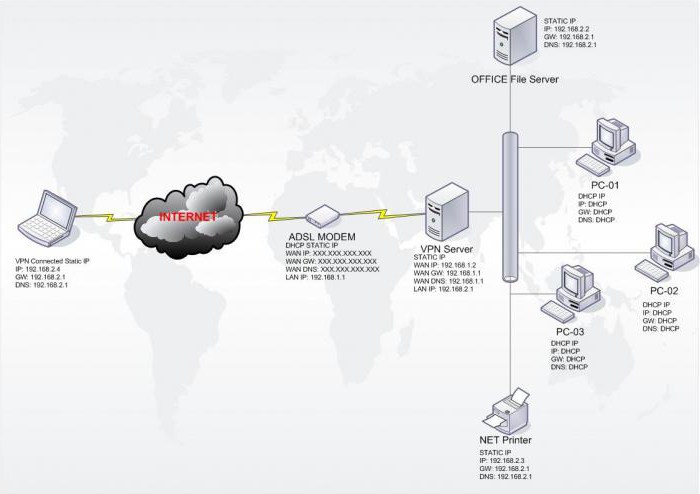
Dodatkowo, korzystając z połączenia VPN, użytkownik otrzymuje możliwość wymiany danych pomiędzy poszczególnymi terminalami rozsianymi po całym świecie. Tak tak! Technologia połączenia z serwerem VPN umożliwia łączenie komputerów lub urządzeń mobilnych w sieć wirtualną, niezależnie od ich położenia geograficznego.
Cóż, dla graczy jest to generalnie dar niebios. Wyobraź sobie, że po utworzeniu serwera VPN możesz łatwo przejść przez pewnego rodzaju „walkera” zespołowego, takiego jak Counter Strike, w zespole z graczami, na przykład z Brazylii. Ale aby stało się to możliwe, wymagana będzie wiedza teoretyczna. Teraz zastanówmy się, czym jest tworzenie systemu Windows 7 bardziej szczegółowo.
Jednocześnie warto zwrócić uwagę na kilka obowiązkowych warunków, nie rozumiejąc, że cały proces tworzenia wirtualnego serwera po prostu nie będzie miał sensu.
Serwer VPN na Windows 7: na co zwrócić uwagę?
Przede wszystkim każdy użytkownik tworzący na terminalu domowym powinien wyraźnie zdawać sobie sprawę, że w systemie Windows 7 istnieją pewne ograniczenia dotyczące połączeń. Faktem jest, że tylko jeden użytkownik może połączyć się z utworzonym serwerem w jednej sesji komunikacyjnej. I nie da się ominąć tej przeszkody własnymi środkami systemu.
W zasadzie opcjonalnie możesz skorzystać z instalacji specjalnej (ale nieoficjalnej) łatki, która pomoże rozwiązać problem. Z drugiej strony, jeśli podchodzisz do kwestii stworzenia normalnego działającego serwera VPN z punktu widzenia licencjonowania Windows, lepiej użyć „siódemki” wersji serwerowej (Windows Server). Mało kto wie, ale jest też taka wersja na Windows 7.
Tworzenie serwera VPN w systemie Windows: ustawienia routera
Teraz, po opisaniu wszystkich wstępnych koncepcji i pytań, możesz bezpośrednio rozpocząć tworzenie serwera. Jako przykład rozważ początkową konfigurację, której wymagają urządzenia Zyxel Keenetic. Serwer VPN w przypadku korzystania z takich urządzeń ma zupełnie inne ustawienia (szczególnie w przypadku bez preinstalowanego oprogramowania NDMS).
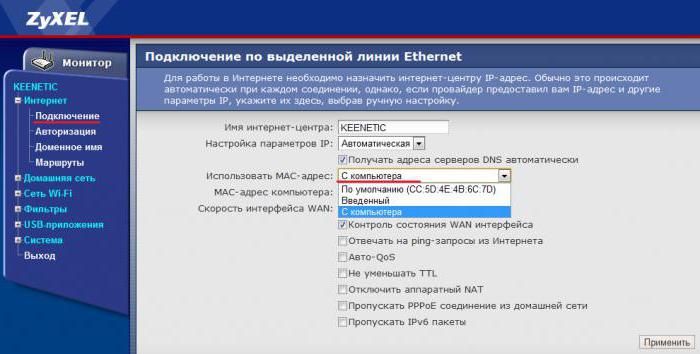
Haczyk polega na tym, że protokół PPTE, główny dla wszystkich systemów, w tym przypadku jest prezentowany w zmodyfikowanej formie MPTE, co uniemożliwia dostęp do serwera kilku użytkownikom jednocześnie. Oprogramowanie układowe zapewnia obejście tego problemu. Po jego instalacji dostęp jest gwarantowany na poziomie kilkunastu jednocześnie połączonych użytkowników.
Po zainstalowaniu programu komponent serwera VPN powinien pojawić się w sekcji centrum aplikacji, gdzie będziesz musiał skonfigurować Keenetic Internet Center, które będzie następnie odpowiadać za dostęp i pulę adresów IP aktualnie dostarczanych klientom korzystającym z protokołu PPTE.
Co najciekawsze, dopuszcza się przecinanie adresów z maską 24-bitową. Oznacza to, że ustawiając zakres, na przykład 192.168.0.10 - 192.168.0.20, adres serwera VPN dla pojedynczego połączenia komputera klienckiego dla parametru Home może mieć wartość 192.168.0.51.
Ale to nie wszystko. Serwer VPN na routerze (w naszym przypadku Zyxel) oznacza dostęp wyłącznie za pośrednictwem konta Keenetic. Aby aktywować taki dostęp, musisz zezwolić użytkownikowi na dostęp do VPN. Odbywa się to poprzez kliknięcie na „konto”, a następnie zaznaczenie pola w odpowiednim polu.
Kolejną zaletą takiego połączenia jest to, że jeden login i hasło mogą być używane dla kilku rekordów klientów, które będą używane do uzyskania dostępu do serwera Keenetic VPN. Zwróćmy uwagę na jeszcze jedną cechę tego połączenia. Polega ona na tym, że serwer VPN stworzony na bazie Zyxela jest w stanie uzyskać dostęp nie tylko do wewnętrznych sieci lokalnych, ale także do sieci zewnętrznych. W ten sposób możesz uzyskać zdalny dostęp do dowolnego komputera klienckiego połączonego za pośrednictwem konta Keenetic.
Pierwsze kroki
Teraz zostawmy pytanie, jak skonfigurować serwer VPN na routerze i przejdźmy bezpośrednio do samego „OS”.
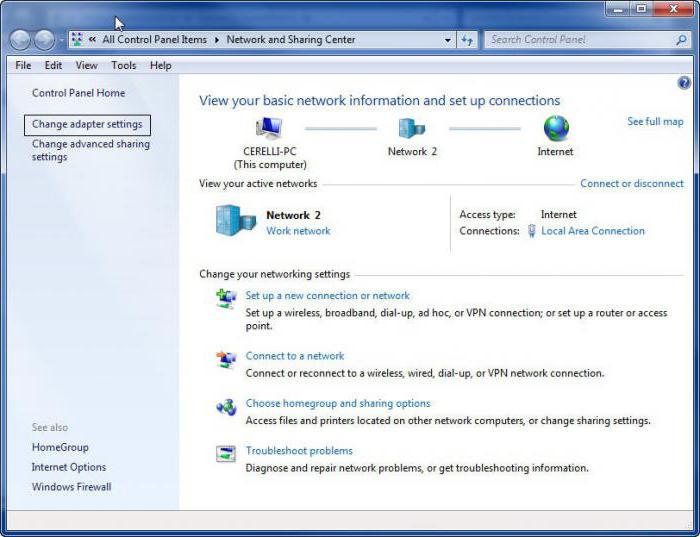
Najpierw musisz skorzystać z sekcji Centrum sieci i udostępniania znajdującej się w standardowym Panelu sterowania. W górnym menu wybierz sekcję „Plik” (jeśli nie jest wyświetlana, naciśnij klawisz Alt), a następnie kliknij linię nowego połączenia przychodzącego.
Następnie musisz użyć dodawania nowego użytkownika, który domyślnie będzie nazywał się Vpnuser. Następnie wypełnij wszystkie wymagane pola (pełną nazwę można pozostawić pustą, ponieważ nie ma to żadnego wpływu na połączenie), a następnie wprowadź hasło i potwierdzenie (musi być pełne dopasowanie). Jeśli chcesz dodać więcej użytkowników, powtórz powyższą procedurę.
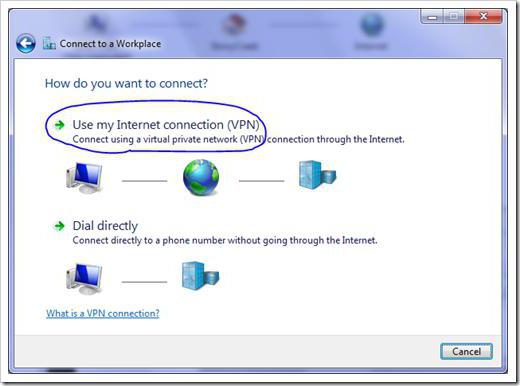
Teraz w nowym oknie musisz określić rodzaj dostępu przez Internet, po czym możesz przejść do jednego z najważniejszych kroków, a mianowicie do konfiguracji protokołu TCP / IP, ponieważ serwer VPN w systemie Windows po prostu nie będzie działał bez tak poprawnie ustawionych parametrów.
Konfiguracja protokołu IPv4
Zasadniczo w większości przypadków używana jest ta wersja protokołu, ponieważ IPv6 nie jest obsługiwany przez wszystkich dostawców. Jeśli wsparcie nadal będzie dostępne, konfiguracja wersji 4 i 6 nie będzie się zbytnio różnić.
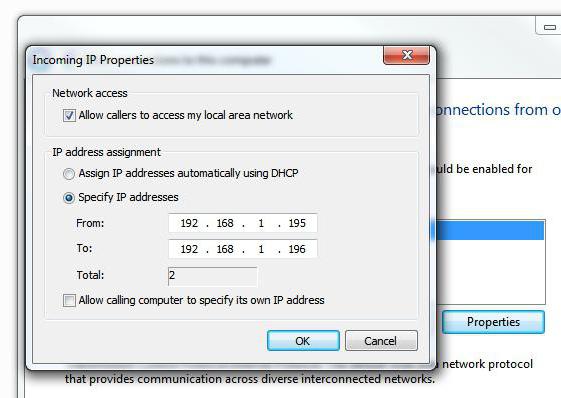
Tak więc we właściwościach protokołu należy najpierw użyć opcji umożliwiającej dzwoniącym dostęp do sieci lokalnej, a następnie jawnie wybrać adres IP i określić wymagany zakres. Odbywa się to po to, aby w przyszłości możliwe było jednoczesne podłączenie kilku użytkowników. Pod koniec procedury wystarczy kliknąć przycisk „OK”. Wszystko - serwer jest tworzony. Ale sprawa nie ogranicza się do tego. Musisz także skonfigurować serwer VPN na terminalach klientów, aby mogli uzyskać dostęp.
Konfigurowanie komputerów klienckich
Teraz na terminalu komputerowym, z którego ma się połączyć z serwerem wirtualnym, w „Panelu sterowania” należy skorzystać z ustawień Centrum sieci i udostępniania, w którym wybierane jest nowe połączenie, po aktywacji którego „ Kreator”. Następnie wybierz rodzaj połączenia z miejscem pracy, a następnie skorzystaj z istniejącego połączenia z VPN.
Teraz najważniejszym punktem jest adres serwera VPN. W takim przypadku możesz użyć adresu przeglądanego na samym serwerze lub wprowadzić nazwę domeny. Aby nie spędzać zbyt dużo czasu na konfiguracji, możesz pominąć ofertę natychmiastowego połączenia.
Teraz pozostaje wprowadzić login i hasło, które zostały określone podczas tworzenia serwera VPN, i opcjonalnie określić zapisywanie danych do późniejszego logowania. To kończy procedurę. Jeśli serwer jest w stanie aktywnym, możesz połączyć się z siecią wirtualną.
Ustawienia zapory
Ale nawet jeśli wszystko jest zrobione poprawnie, czasami mogą pojawić się problemy. Często takie połączenie może zostać, o dziwo, zablokowane własnymi środkami Windows, a dokładniej przez wbudowaną zaporę ogniową (firewall) związaną z systemem bezpieczeństwa.
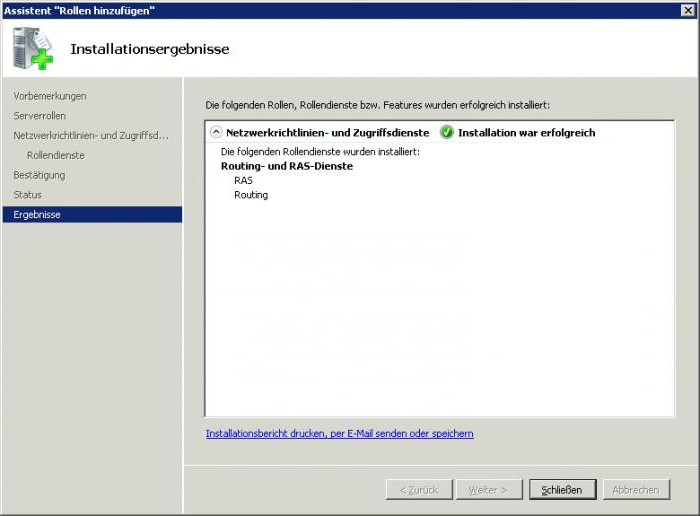
Aby uniknąć problemów, musisz znaleźć ikony połączeń w tym samym centrum sterowania siecią. Dla klienta jest to RAS, dla serwera VPN. Pozostaje tylko po kliknięciu parametru na obu terminalach, aby określić rodzaj dostępu w postaci sieci domowej. To wszystko.
Przekierowanie portów
Porty są trudniejsze. Problem dotyczy głównie modemów ADSL, które po prostu nie są w stanie otworzyć niezbędnych portów VPN. Te ustawienia należy skonfigurować ręcznie.
Tutaj ponownie będziesz musiał zwrócić się do Z reguły instrukcje dotyczące łączenia się z VPN znajdują się w dokumentacji samego urządzenia. Warto w tym miejscu zauważyć, że systemy Windows używają protokołu TCP o wartości 1723. Jeżeli istnieje możliwość wyłączenia blokowania GRE, wskazane jest jego włączenie.
Błąd 807
Oczywiście teraz można odbudować parametry tworzonego serwera VPN, jednak uważa się, że prawdziwą plagą absolutnie wszystkich użytkowników, którzy po raz pierwszy spotykają się z tworzeniem połączeń tego typu, jest wystąpienie błędu numer 807.
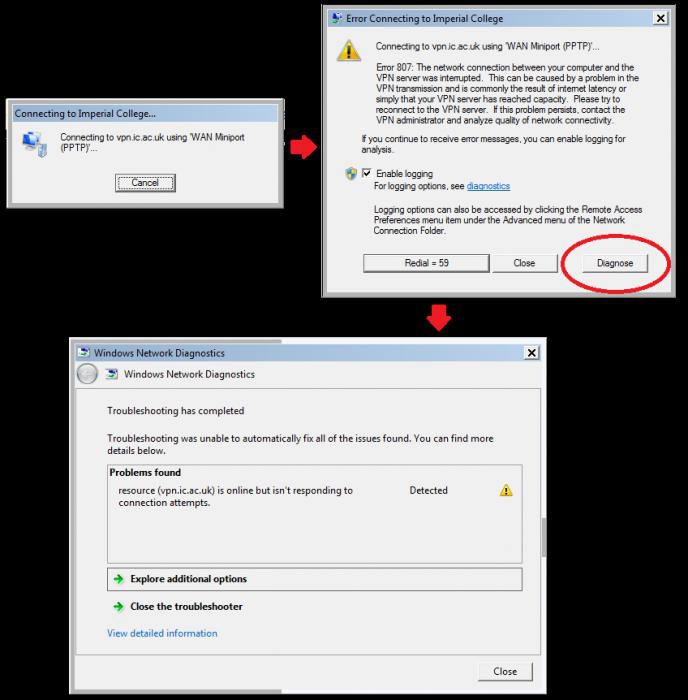
Aby się go pozbyć, należy najpierw upewnić się, że pola adresu IP na komputerze klienta oraz ustawienia portu bezpośrednio na serwerze są wypełnione poprawnie.
Dodatkowo usługa zdalnego dostępu musi być aktywna. Możesz sprawdzić jego stan za pomocą polecenia services.msc wprowadzonego w menu Uruchom (Win + R), a następnie wybierając sekcję Routing i dostęp zdalny. W tym miejscu należy wskazać stan pracy i typ automatycznego dostępu.
W skrajnych przypadkach, jeśli pojawią się problemy, możesz spróbować połączyć się nawet ze sobą. Aby to zrobić, po prostu utwórz nowe połączenie klienta, w którym jako adres IP określono 127.0.0.1.
Jeśli to nie pomoże, możesz skorzystać z niektórych zasobów internetowych, takich jak portscan.ru, które są w stanie śledzić aktywne połączenie zewnętrzne (wartość 1723 jest wprowadzana w polu połączenia, po czym używany jest początek sprawdzania ). Ale jeśli wszystko zostanie zrobione poprawnie, pozytywny wynik nie potrwa długo. W przeciwnym razie będziesz musiał sprawdzić ustawienia routera i serwera wirtualnego.
Programy stron trzecich
Oczywiście dla większości użytkowników, którzy są dalecy od takich ustawień, wszystko to może wydawać się, że tak powiem, zbyt domowe. O wiele łatwiej jest skonfigurować serwer VPN za pomocą specjalnych zautomatyzowanych programów.
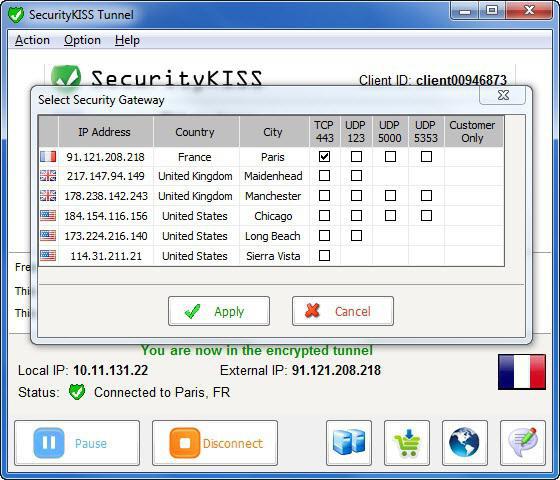
Rozważ jeden z najpopularniejszych. Nazywa się SecurityKISS. Instalacja jest łatwa. Następnie należy uruchomić aplikację, po czym użytkownik zostanie poproszony o dokonanie minimalnych ustawień początkowych i wprowadzenie niezbędnych danych. Będziesz musiał podać swój własny adres IP. Możesz się tego dowiedzieć za pomocą polecenia ipconfig, a jeśli w sieci jest kilka terminali - ipconfig /all.
Główną rekomendacją dla tego klienta SecurityKISS jest wybranie z proponowanej listy serwerów dokładnie tego, który znajduje się geograficznie najbliżej terminala, z którego ma być nawiązane połączenie. Zauważ, że w tym przypadku nie mówimy o tworzeniu serwera - połączenie można nawiązać już z istniejącymi serwerami. A to oszczędza użytkownikowi wykonywania wszystkich tych procedur, które zostały opisane powyżej.
Połączenie jest nawiązywane z już utworzonym serwerem i w zasadzie nie ma znaczenia, w którym miejscu na świecie się znajduje. Przy dobrym szybkim łączu nawet geolokalizacja nie odgrywa znaczącej roli.
Jaki jest wynik?
W zasadzie na tym można zakończyć kwestię tworzenia serwera VPN. Jednak wielu użytkowników systemów komputerowych powinno zwrócić uwagę na drobne niespójności. Faktem jest, że w zależności od zainstalowanej wersji tej samej „siódemki”, nazwy niektórych pól lub wierszy do wypełnienia mogą różnić się nazwami. Ponadto niektóre „złamane” modyfikacje systemu Windows 7 mogą mieć dość ograniczone możliwości, ponieważ niektóre funkcje zostały w nich wyłączone, aby zaoszczędzić miejsce na dysku lub zwiększyć wydajność. To jest dokładnie to, co dotyczy kontroli połączeń sieciowych na poziomie globalnym. Nawet obecność praw dostępu na poziomie superadministratora nie uratuje. Co więcej, w ustawieniach lokalnych polityk grupowych lub w rejestrze systemowym, który w zasadzie je duplikuje, tak naprawdę nic nie można skonfigurować.
Wracając do kwestii tworzenia serwera VPN, należy dodać, że ta technologia, co dziwne, w większości przypadków pozostaje nieodebrana, z wyjątkiem graczy, którzy chcą grać z przeciwnikiem, który jest od niego bardzo daleko. Być może administratorzy systemu również nie będą tego potrzebować, ponieważ samo połączenie, mimo że wykorzystuje 128-bitowy system szyfrowania, nadal nie jest odporne na utratę danych ani na sieć wirtualną. Więc to, czy utworzyć serwer VPN, czy nie, jest już sprawą osobistą.
Jednak w przypadku systemów Windows ustawienia są dość skomplikowane, zwłaszcza z punktu widzenia nieprzygotowanego użytkownika. Aby uzyskać najprostsze połączenie, lepiej użyć klientów VPN, które można pobrać bezpłatnie i skonfigurować automatycznie. Tak, i jest z nimi znacznie mniej problemów niż ze zmianą konfiguracji systemu, która jest obarczona globalnym „zlotem” podczas robienia złych rzeczy.
Niemniej jednak informacja na ten temat powinna być dostrzeżona przez każdego użytkownika, ponieważ wiedza o tym, jak połączyć się z takimi sieciami, może ostatecznie zabezpieczyć ich terminale przed zagrożeniami. Czasami przy aktywnym połączeniu internetowym użytkownik może nawet nie podejrzewać, że jego komputer jest podłączony do sieci, a on sam nie jest w stanie określić poziomu ryzyka i bezpieczeństwa.
